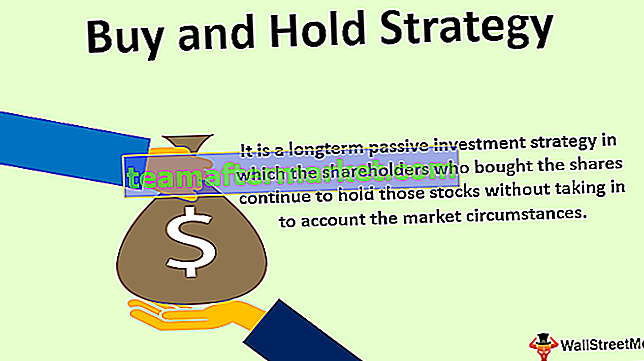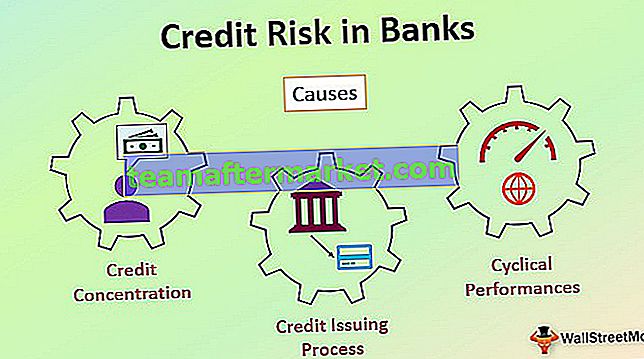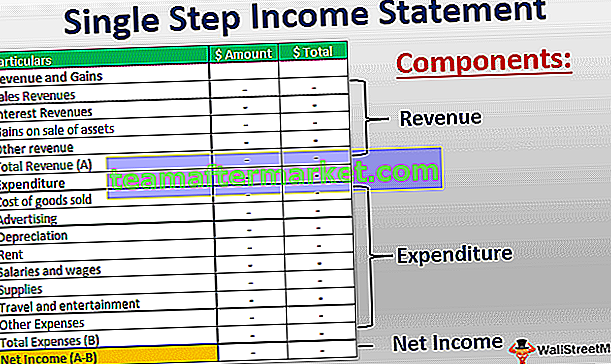Como desfazer a mesclagem de células no Excel? (usando 3 métodos)
Existem 3 métodos para desfazer a mesclagem de células no Excel:
- Desfazer a mesclagem de células usando a faixa de opções do Excel
- Desfazer a mesclagem de células usando o atalho do Excel
- Desfaça a mesclagem das células e copie o valor original para cada célula não mesclada
Vamos discutir cada um deles em detalhes -
Você pode baixar este modelo Excel para descompactar células aqui - Modelo Excel para descompactar célulasMétodo nº 1 - Desfazer a mesclagem de células usando a faixa de opções do Excel
Apresentamos abaixo os detalhes do pedido em relação ao produto. Vamos discutir isso com a ajuda de exemplos.

Siga as etapas abaixo para desfazer a mesclagem das células:
- Selecione as células que você deseja desfazer a mesclagem. Consulte a captura de tela abaixo.

- Vá para a guia INÍCIO, clique na opção Mesclar e Centralizar em Alinhamento e clique no menu suspenso para exibir uma lista de itens conforme mostrado na imagem abaixo. Clique na opção Unmerge Cells.

- Esta opção irá desfazer a mesclagem de todas as células mescladas na seleção.
O resultado final é mostrado abaixo:

Explicação
O conteúdo de cada célula mesclada será colocado na célula superior esquerda e as outras células não mescladas ficarão vazias.
Método 2 - Desfazer a mesclagem de células usando teclas de atalho do teclado
- Selecione as células que deseja mesclar e pressione a tecla ALT + H + M + U e isso irá desfazer a mesclagem de todas as células não mescladas.

Além disso, dê uma olhada nestes principais atalhos do Excel
Método # 3 - Desfazer a mesclagem de células e copiar o valor original para cada célula não mesclada
No exemplo acima, como podemos ver, o resultado não está em um formato estruturado. Em alguns casos, você precisa fazer as duas coisas simultaneamente: Desfazer a mesclagem das células e também preencher cada célula não mesclada com o valor da célula original.
Vamos aprender isso com o exemplo abaixo.
Vamos analisar novamente os dados do pedido com relação ao produto.

Para desfazer a mesclagem de células e preencher as células com os valores originais. Siga as etapas abaixo:
- Selecione as células que foram mescladas, vá para a guia INÍCIO e clique na opção Mesclar e Centralizar sob o Alinhamento, depois clique no menu suspenso, ele exibirá uma lista de itens sob esse clique na opção Desfazer Mesclar Células.

- Isso irá desfazer a mesclagem de todas as células, conforme mostrado na captura de tela abaixo.

- Selecione a tabela inteira novamente e vá para a guia INÍCIO, clique na opção Localizar e Selecionar na seção Edição. Ele abrirá uma lista suspensa conforme mostrado abaixo. Clique na opção Go To Special.

- Isso abrirá uma caixa de diálogo Ir para especial, conforme mostrado na captura de tela abaixo.

- Clique no botão de opção Blanks conforme mostrado abaixo e, em seguida, clique em OK.

- Ele selecionará todas as células em branco. Veja a imagem abaixo.

- Digite = (sinal de igual) e pressione a tecla de seta para cima no teclado. Consulte a captura de tela abaixo.

- Isso criará uma fórmula simples que preenche a célula em branco com o valor da célula acima. Como queremos preencher todas as células não mescladas que estão em branco, pressione a tecla CTRL + ENTER para inserir a fórmula em todas as células selecionadas.
O resultado final é mostrado abaixo:

Coisas para lembrar
- Antes de desfazer a mesclagem das células, é necessário verificar se as células mescladas estão lá na área selecionada ou não.
- Para isso, selecione as células da planilha.
- Na guia HOME na seção de alinhamento, verifique:
- Se a opção Mesclar e Centralizar não estiver destacada, significa que não há células mescladas na área selecionada.